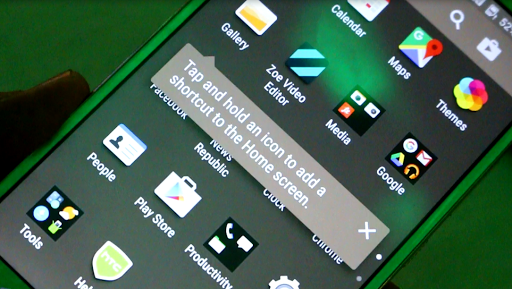Овај водич ће вам показати како да користите апликацију Моонлигхт од кизз за ПС Вита, ово ће вам омогућити да играте ПЦ и Стеам игре на вашем ПС Вита путем даљинског играња помоћу технологије Нвидиа ГамеСтреам. Моонлигхт је пројекат преноса платформе Нвидиа ГамеСтреам на различите уређаје и оперативне системе као што су иОС, Андроид и ЦхромеОС.
Верзија ПС Вита у великој мери показује потенцијал његове конзоле, дугмад на гамепаду су већ конфигурисана тако да је врло лако ускочити у играње игара са врло мало подешавања. Поред ПЦ игара, Моонлигхт је компатибилан и са емулаторима као што су Долпхин или ПЦСКС2 за играње Вии или ПС2 игара на вашем ПС Вита, а да се у великој мери не ослања на процесорску снагу система.
Главни недостатак ПС Вита верзије Моонлигхт-а је тај што ћете морати да зависите од њене релативно слабе Ви-Фи картице, приморавајући вас да ограничите домет и квалитет видеа за углађеније играње. Све у свему, Моонлигхт је сјајан додатак сваком хакованом ПС Вита-у и пружиће вам могућност играња игара које иначе не би могле да се играју на уређају.
Обавезна преузимања:
ЗахтевиПлаиСтатион Вита са прилагођеним фирмвером
Модели ПС Вита 1000 (масти) захтевају званичну Сони меморијску картицу да би инсталирали хомебревЛокална Ви-Фи веза
- Рачунар ће преносити садржај на ПС Вита помоћу Ви-Фи везе
Виндовс ПЦ са графичком картицом Нвидиа ГТКС 650 или вишом
- Нвидиа ГамеСтреам је компатибилан само са ГТКС 650 или новијом верзијом, ако нисте сигурни, погледајте упутство за Нвидиа ГПУ
Нивидиа ГеФорце Екпериенце инсталирана на рачунару
- Нвидиа ГамеСтреам је део ГеФорце Екпериенце Виндовс апликације
Инсталирање Моонлигхт-а
Моонлигхт се лако може инсталирати без рачунара помоћу Вита Хомебрев претраживач , велико спремиште за хомебрев апликације које се могу преузети директно на Вита.- Покрените на ПС Вита ВитаСхелл и притисните [Изаберите] дугме за активирање ФТП или УСБ режима
У ВитаСхелл-у притисните [Почетак] и изаберите [Дугме СЕЛЕЦТ] за пребацивање између ФТП и УСБ режима.
- За ФТП режим: унесите адресу приказану на вашем ПС Вита у прегледачу датотека на рачунару, нпр.
ftp://xxx.xxx.x.x:1337 - За УСБ режим: повежите УСБ са рачунаром и он ће функционисати као УСБ уређај за складиштење
- СД2Вита: једноставно повежите МицроСД картицу са рачунаром и пренесите датотеке без ВитаСхелл-а
како да уклоним своју слику са гмаил-а
- За ФТП режим: унесите адресу приказану на вашем ПС Вита у прегледачу датотека на рачунару, нпр.
- У прегледачу датотека на рачунару идите на
ux0:и креирајте фасциклу која се зовеvpkако већ не постоји - Пренос
Moonlight.vpkдоux0:/vpk/на вашем ПС Вита - Када се пренос заврши, притисните [Круг] на вашем ПС Вита да затворите ФТП / УСБ режим
- У ВитаСхелл-у идите на
ux0:->/vpk/затим истакнитеMoonlight.vpk - Притисните [Крст] да бисте га инсталирали и потврдили упит за проширене дозволе.
- Затворите ВитаСхелл када се инсталација заврши
- Забележите ИП адресу коју ваш ПС Вита приказује када уђете у ФТП режим у ВитаСхелл-у
Конфигурисање месечине
Мораћете да пронађете ИП адресу рачунара како бисте је могли упарити са ПС Вита користећи НВидиа ГамеСтреам као део апликације ГеФорце Екпериенце.- На рачунару идите на[Старт / Виндовс]-> претрага[Трцати]и притисните ентер
- Укуцајте
cmdи притисните Ентер - Упишите
ipconfigу прозору командне линије и притисните Ентер - Забележите
IPv4 address- ово је ваша локална ИП адреса - Отвори ГеФорце Екпериенце на рачунару и пријавите се помоћу Нвидиа налога
- Иди на [Поставке] картицу и изаберите [ШТИТ] са левог менија
- Омогући [Дозволи овом рачунару да стримује игре на СХИЕЛД уређаје]
- На ПС Вита лансирајте нови[Месечина]облачић у вашем ЛивеАреау
- Изаберите [Додај ручно] и унесите ИП адресу рачунара или одаберите рачунар [Претражи уређаје]
- ПС Вита ће приказати код за упаривање, а рачунар ће га затражити
- Унесите свој ПС Вита код у искачући прозор за рачунар
- Ваша ПС Вита ће сада моћи да се повеже са вашим рачунаром из главног менија Моонлигхт-а
- Притисните д-пад да бисте пронашли Поставке за многе опције прилагођавања. Можете да конфигуришете резолуцију, брзину кадра, брзину, конфигурисање екрана осетљивог на додир и још много тога
- Изаберите свој рачунар и одаберите игру коју желите да играте на ПС Вита, игра ће се аутоматски покренути на рачунару
Честитамо, сада сте инсталирали и поставили Моонлигхт са Нвидиа ГамеСтреам. Ваш ПС Вита биће аутоматски конфигурисан да функционише као КСБОКС 360 контролер са већ мапираним тастерима.
Задња додирна табла је подразумевано пресликана на дугмад и може ненамерно ометати ваш начин игре у зависности од тога како држите ПС Вита. Задњу додирну таблу можете привремено онемогућити помоћу ВДНР додатка инсталирајте ВДНР помоћу апликације Аутоплугин .Додавање ПЦ игара
Ваше игре компатибилне са ГамеСтреамом биће у прозору ГеФорце Екпериенце на вашем рачунару. Иди на [Игра] таб да бисте видели листу игара.Да бисте конфигурисали које директоријуме ГеФорце Екпериенце скенира за игре. Иди на [Поставке] картицу и изаберите [Игре] мени са леве странеДодајте своје игре које нису директно компатибилне са ГамеСтреам у [Поставке] -> [ШТИТ] мени. Само одаберите извршну датотеку (.exe) за игру да бисте је додали у ГамеСтреам. Иако ће Моонлигхт емулирати КСБОКС 360 контролер, нису све ПЦ игре компатибилне са контролерима игара. Тастери миша и тастатуре могу се пресликати на тастере ПС Вита помоћу апликације ЈоиТоКеи.
како да откажем звучни Амазон
Играње Стеам игара
Ако желите да играте игре из Стеам библиотеке, одаберите [Стеам] из менија Моонлигхт стреам на вашем ПС Вита. Мораћете да се пријавите на свој Стеам налог.Стеам ће се учитати у режиму Биг Пицтуре, а затим можете покренути било коју своју игру директно из Стеам библиотекеИди на [Подешавања] -> [Поставке контролера] -> [Дефиниши распоред] да бисте преименовали дугмад посебно за Стеам игреВаш ПС Вита ће функционисати као КСБОКС 360 контролер за Стеам игреЕмулатори са месечином
Такође се можете играти са емулаторима попут ПЦСКС2 или Долпхин на вашем ПС Вита користећи Моонлигхт. Додајте извршну датотеку свог емулатора (.еке) на листу игара у ГеФорце Екпериенце. Иди на [Поставке] таб -> [ШТИТ] мени
Покрените емулатор из менија Моонлигхт и сачекајте да се емулатор покрене на вашем рачунару. На рачунару ћете морати да потврдите да ли је ваш емулатор подешен да ради као администратор. Ваш ПС Вита ће функционисати као КСБОКС 360 контролер, али можда ћете морати да конфигуришете мапирање контролера у подешавањима емулатора
Игре са ПС Вита
ВитаСтицк
- Виту можете користити као УСБ контролер без даљинске репродукције помоћу апликације ВитаСтицк и додатка компаније керпи
ПлаиСтатион 4 Ремоте Плаи
- Можете да користите ПС Вита за играње ПС4 игара путем даљинске игре
РетроАрцх
- Поред стреаминга ПЦ игара, ПС Вита може емулирати старије системе као што су ГамеБои Адванце или Сега Генесис користећи пакет РетроАрцх емулатор
Адреналин
- Адреналин откључава уграђени ПСП емулатор за беспрекорно ПСП и ПСКС играње и такође је компатибилан са ПСП хомебрев